AirPlay DLNA – Hogyan tud AirPlay játszani Androidról DLNA-val
Mielőtt belevágnánk a technikai részletekbe, és megértenénk, hogyan képes az AirPlay DLNA-val rendelkező Androidról, szerezzünk némi háttérismeretet a DLNA lényegének megértéséhez.
- Mi az a DLNA?
- 1. rész: Mi az AirPlay?
- 2. rész: Hogyan működik az AirPlay?
- 3. rész: Hogyan lehet AirPlay-t játszani Androidról DLNA-val?
Mi az a DLNA?
Először is, a DLNA a „Digital Living Network Alliance” képviseletére szolgál. 2022-ben kezdeményezték, és megkönnyítette a házimozi rendszer felállításának folyamatát. A konfigurálás egyszerűvé vált, mivel megszűnt a külön IP-cím szükségessége. A DLNA alapelve egyetlen protokoll létrehozásán alapult, amely biztosítja, hogy a DLNA által tanúsított multimédiás eszközök, még ha különböző gyártóktól származnak is, hibátlanul működjenek együtt.
Most, hogy alapvető ismereteink vannak a DLNA-ról, továbblépünk a cikk következő részére, amely az AirPlay.
1. rész: Mi az AirPlay?
Ideális esetben az AirPlay egy olyan médium, amely a meglévő otthoni hálózatot használja az összes Apple-eszköz egyesítésére vagy összekapcsolására. Ez segít a felhasználónak elérni a médiafájlokat több eszközön, anélkül, hogy aggódnia kellene, hogy a fájl az adott eszközön helyben van-e tárolva vagy sem. A streamelés egyik eszközről a másikra segít megkímélni magát a másolatok több eszközön való tárolásától, és végül helyet takarít meg.

Alapvetően az AirPlay a vezeték nélküli hálózaton keresztül működik, ezért minden használni kívánt eszköznek ugyanazon a vezeték nélküli hálózaton keresztül kell csatlakoznia. Bár létezik Bluetooth opció, ez természetesen nem ajánlott az akkumulátor lemerülése miatt. Az Apple Wireless Router, más néven ‘Apple Airport’ jól jöhet, de nem kötelező használatba venni. Bármilyen vezeték nélküli útválasztót szabadon használhatunk, amennyiben az megfelel a funkciónak. Tehát a következő részben megnézzük, hogyan működik az Apple AirPlay.
2. rész: Hogyan működik az AirPlay?
Az AirPlay (az AirPlay tükrözés nélkül) három különálló entitásba sorolható.
1. Képek
2. Audio fájlok
3. Videó fájlok
A képekről elmondható, hogy a képeket iOS-t használó eszközön keresztül streameljük a TV képernyőjére az Apple TV dobozán keresztül. Kérjük, vegye figyelembe, hogy a képminőség nem csökken, mert a fájl mérete elég kicsi ahhoz, hogy elküldje az Apple TV doboz gyorsítótárába. A kép WiFi és megapixelszáma azonban döntő fontosságú lenne a streamelés befejezéséhez szükséges idő meghatározásában.
Az audiofájlok és a videó azonban egy kicsit bonyolultabb az AirPlay-ben. Először is, hadd értsük meg, miért és hogyan használnánk egy hang- vagy videofájlt.
1) Audio- vagy videofájl streameléséhez vagy lejátszásához iOS-eszközön.
2) Az AirPlay segítségével zenét vagy bármilyen videót streamelhetünk, amelyet az interneten találtunk meg iOS-eszközről. Idézhetjük például az internetes rádiót vagy bármely online videó streaming szolgáltatást.
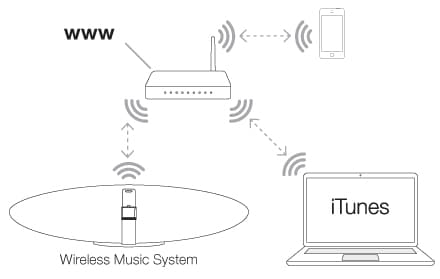
Figyelembe véve egy iOS-eszközön található hangfájl vagy videó példáját. Az Apple Lossless formátum 44100 Hz-en streameli zenéit akár két sztereó csatornán keresztül, ami azt jelenti, hogy felhasználóként nem kell aggódnia a minőségromlás miatt. Másrészt a video streaming a hagyományos H.264 mpeg formátumot használja tömörítés nélkül (ez nem tartalmazza a tényleges videó fájl tömörítését).
A videofájlt át kell vinni az Apple TV gyorsítótárába, és az átvitel befejezése előtt némi várakozási időre van szükség. Tehát minden azon múlik, hogy milyen jó a vezeték nélküli hálózat. Kérjük, vegye figyelembe, hogy az itt tárgyalt fájlok a helyben tárolt fájlok.
Ez a tudás végül elvezet minket ahhoz a kérdéshez, amelyet megpróbálunk megválaszolni, vagyis hogyan lehet AirPlay-t játszani Androidról DLNA-val.
3. rész: Hogyan lehet AirPlay-t játszani Androidról DLNA-val?
A folyamat megkezdéséhez néhány előfeltételt teljesíteni kell.
1) A felhasználóknak telepíteniük kell az „AirPin” alkalmazást Android-eszközükre.
2) Szükséges, hogy az iOS és az Android készülék ugyanazon a hálózaton legyen, ha valaki az AirPlay-t Androidon szeretné használni streaming célokra.
Lépések az AirPlayhez Androidról DLNA-val:
1) Azok számára, akik sikeresen telepítették az ‘AirPin’ alkalmazást, mindössze annyit kell tenniük, hogy elindítják.
2) A streaming szolgáltatások elérhetővé válnak a felhasználók számára, ahogy az a mellékelt képen is látható.
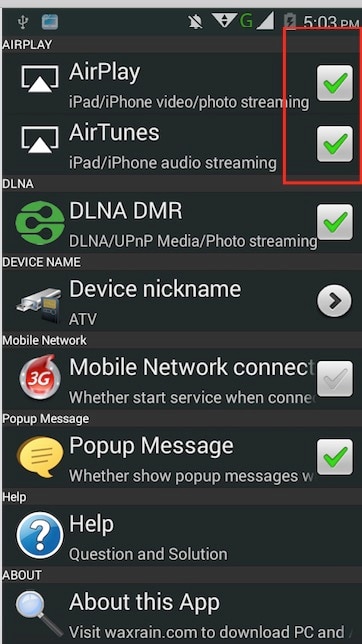
3) Kövesse ezt az „AirPlay”, „AirTunes” és „DLNA DMR” jelölőnégyzetek engedélyezésével.
4) A felhasználóknak ezután le kell húzniuk az értesítési sávot felülről, és az értesítésekben ellenőrizhetik, hogy az „AirPin szolgáltatás fut-e”. A reprezentatív kép mellett található.
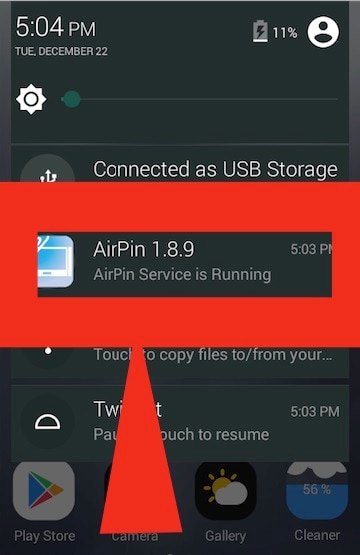
5) Ha fut az ‘AirPin’ szolgáltatás, csak annyit kell tennie, hogy visszatér a menübe.
Ez segíteni fog az AirPlay-ről Androidról DLNA-val, mivel beállítja az Android-eszközt DLNA-vevőként. Ezután meg kell keresnie az eszközöket, és át kell küldenie őket a Media Streamerbe. Kérjük, válassza ki az „ATP @ xx” becenevet, hogy vezeték nélkül streamelhessen multimédiás tartalmat közvetlenül Android-eszközére.
Míg a vita folytatódik, ha a DLNA túlélte a hasznosságát, nem árt az Androidot DLAN-nal használni, miközben AirPlay-vel dolgozik. Míg a munka nagy részét a telepítendő alkalmazás végzi el, ez más célt szolgál a felhasználó számára, miközben az AirPlay célját követi Androidon DLNA-val. Ossza meg velünk, ha kísérletezett ugyanezzel, és tapasztalatait későbbi cikkeinkben bemutatjuk.
Legfrissebb cikkek